Excel:制作复合饼图
1、首先制作月份下拉菜单。选择A11单元格,使用鼠标依次点击数据→数据验证→序列→来源(引用月份的区域),点击确定。
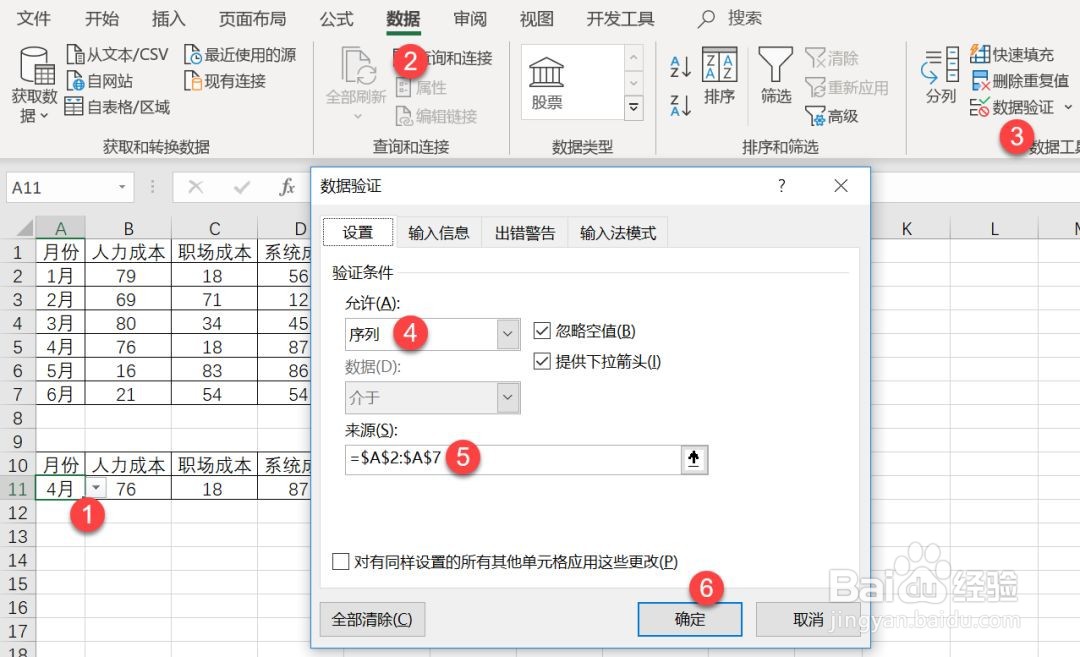
2、通过VLOOKUP函数来引用数据。设置公式如下:=VLOOKUP($A11,$A$1:$J$7,COLUMN(),0)

3、选择相应区域,点击插入复合饼图。

4、之后双击饼图,执行设置数据系列格式,将第二绘图区的值改为5。
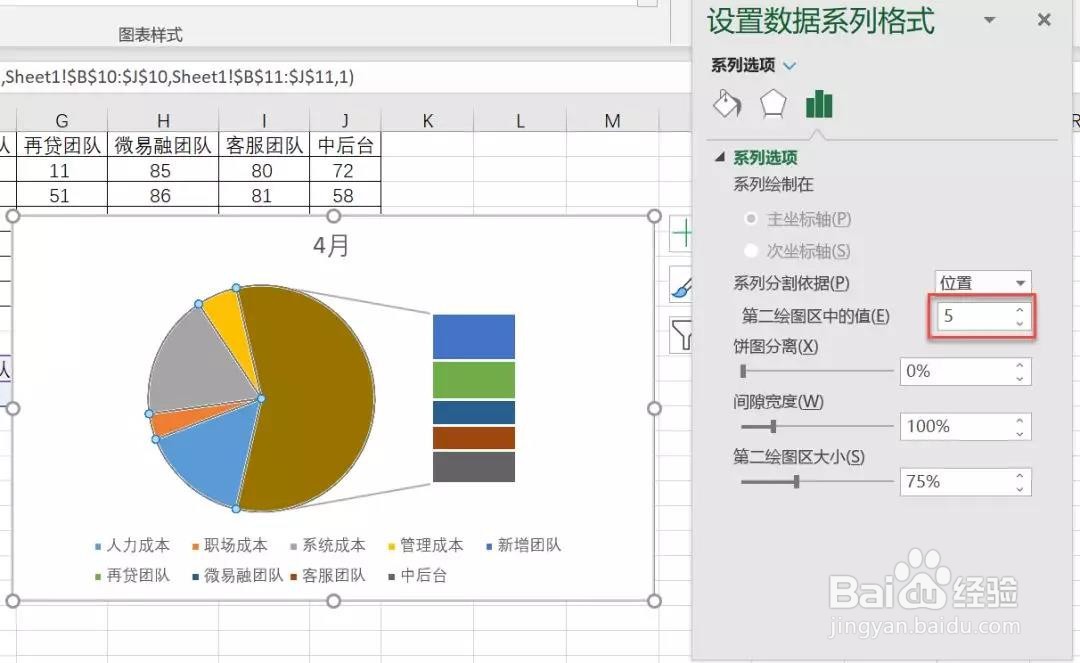
5、美化。若原先未参考图表模板,就需要独自慢慢设置颜色等细节。有模板的话,就十分简单了,点击复制模板,选择性粘贴格式,至新饼图中,即可搞定。
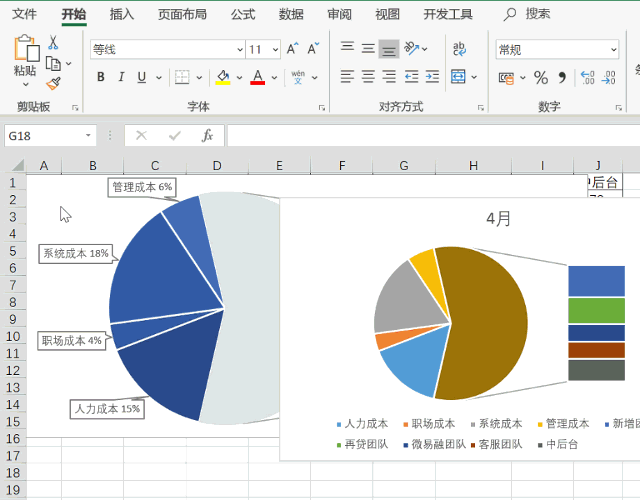
6、调整饼图的大小及位置。
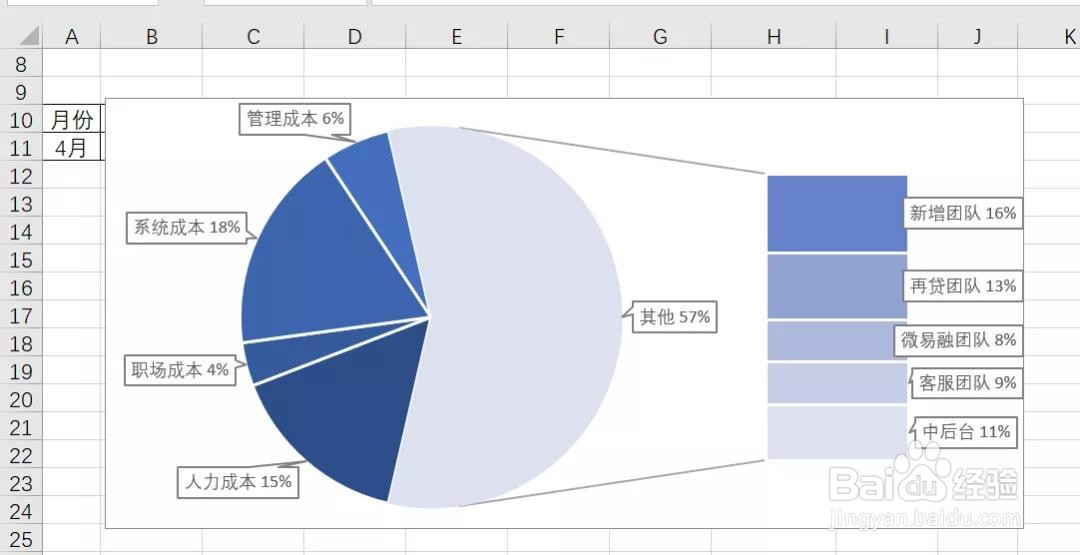
7、个人建议
最终效果如图所示。
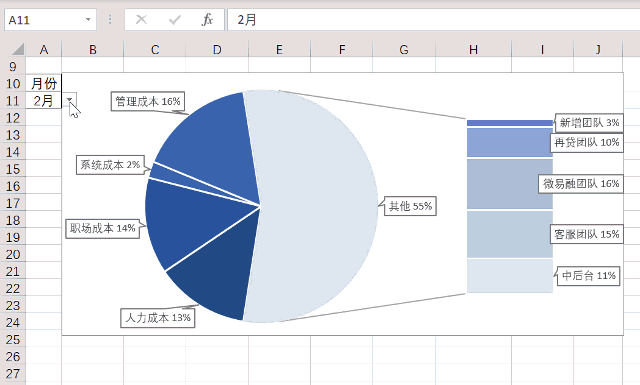
声明:本网站引用、摘录或转载内容仅供网站访问者交流或参考,不代表本站立场,如存在版权或非法内容,请联系站长删除,联系邮箱:site.kefu@qq.com。
阅读量:65
阅读量:48
阅读量:166
阅读量:151
阅读量:136